Еаси2Боот - 100 ИСО на једном флеш диск-у, мулти -Опродаја флеш уређаја са Виндовс 11, 10, 8.1 или 7 и било шта друго

- 2541
- 425
- Moses Gerlach
У претходним упутствима написао сам како да креирам вишеструки флеш диск користећи ВинсетупФроМуСБ - једноставна, практична метода, али има неке ограничења, али не и најповољнија: снимања сваке слике потребно је да прибегнете услужном програму, само копирајте ИСО УСБ флеш уређај није довољан. Али шта ако једноставно можемо да копирамо ИСО слике на учитавању флеш уређаја са било којим системима, ЛИВЕЦД и комуналије и они су аутоматски били доступни за преузимање? - Ово може бити Еаси2Боот услужни програм, а погон може бити у НТФС датотечном систему и оптерећује и УЕФИ и наслеђене системе.
У овом упутствима, детаљно о употреби Еаси2Боот-а (не да се не меша са програмом Паул ЕасиБоот-а из Створитеља ултраисо) у комбинацији са РМПРепуСБ (и без овог комуналног предузећа). Некоме се некоме може чинити тешко, али у ствари је чак и једноставније од неких, само следите упутства и биће вам драго да бисте креирали више-величине УСБ уређаја. Пажња: Данас ће се погодније решење бити употреба Вентои-а да би се створила вишеструко-алатни флеш уређај. Центиметар. Такође: Благатљиво флеш уређај - најбољи програми за креирање.
- Потребне датотеке за креирање флеш уређаја Еаси2Боот и где их преузмите
- Процес припреме и стварања Еаси2Боот Дриве
- Еаси2Боот Лоадинг у УЕФИ режиму
- Додатне Информације
- Видео упутство
- Још једна метода за припрему вишеструког флеш уређаја
Оно што је потребно за прављење Еаси2Боот МултиПоут-а Усб Фласх Дриве
Да бисте припремили фласх диск за покретање помоћу Еаси2Боот, пре свега, саме датотеке компоненти овог алата за припрему погона, као и ако је планирано да инсталира Виндовс 11, 10, 8.1 или Виндовс 7 (или други системи) у УЕФИ режиму - сет алата за алат за комуналије МПИ.
Званична страница за учитавање Еаси2Боот - хттп: // ввв.Еаси2Боот.ЦОМ / Преузимање / на наведеној страници у одељку "О прегледу" прелазимо прву везу (не назначим да је пласман неколико пута променило неколико пута), а затим учитава: учитавамо: Учитавамо:
- Еаси2Покретање Прозори Инсталатер - Компоненте за припрему флеш уређаја, након учитавања, инсталирани су на рачунару (инсталација у ствари је распакирање у истој мапи у којој се налази инсталатер).
- Еаси2Покретање за Прављење .Имгптн Фајлови - То је архива са МПИ паковањем алата са услужним програмима за преузимање са флеш уређаја и инсталирање система у УЕФИ режиму. Након утовара, једноставно се распакујемо на погодну локацију ако би требала употреба дискова у УЕФИ системима.
Припрема је завршена на томе и можете почети да користите производ.
Стварање мулти -Онталног флеш уређаја или екстерничког напорног на Еаси2Боот
Упутства додатно описују главне кораке на снимању покретања уређаја користећи Еаси2Боот, у ствари, у кориштењу коришћења коришћења коришћења, који су различити описани на званичној веб страници, а понекад и понекад морају да читају добро. Али за већину апликација има довољно корака описаних касније.
- Покрените инсталирани Еаси2Боот услужни програм (по могућности у име администратора), или боље речено, маке_е2б.Еке. У програму, изаберите свој бљескав погон (подразумевано се подаци избрисани са ИТ), на лијевој плочи са леве стране можете одабрати језик будућег менија оптерећења, присутан је Рус.

- Притисните било шта (црвено) Направите Е2Б_Дриве - за брзу аутоматску припрему флеш уређаја са форматирањем у НТФС-у (преузимање у УЕФИ системима ће бити могуће) или дугме маке_е2б_усб_дриве.ЦМД, у овом случају, сви параметри обликовања биће постављени ручно у прозору конзоле на енглеском језику.
- У случају аутоматске припреме УСБ уређаја под Еаси2Боот (међутим, видећете исто у ручном режиму) у поступку ћете видети упозорење да ће се подаци избрисати из самог програма (морате да се овде договорите), а затим - Предлог за форматирање погона са Виндовс-а - Овдје би требало да буде одбијен овде: Доња линија је да се на флеш диск делује нови сервисни одељак који је форматиран потребним програмом на флеш диск-у и нема потребе да нешто учини са њим. Порука о непрепознатом датотечном систему такође би требало да се занемари.
- По завршетку прозор конзоле стичеће зелену боју позадине, а ви ћете видети да је погон припремљен. Конзола се може затворити и у програму Маке_Е2Б притисните дугме за освежавање, а затим - "тест са КЕМУ" да бисте проверили да ли је мени из Фласх-а на учитавању (за грешке у Кемуу, на пример, нема тврдог диска обратити пажњу).
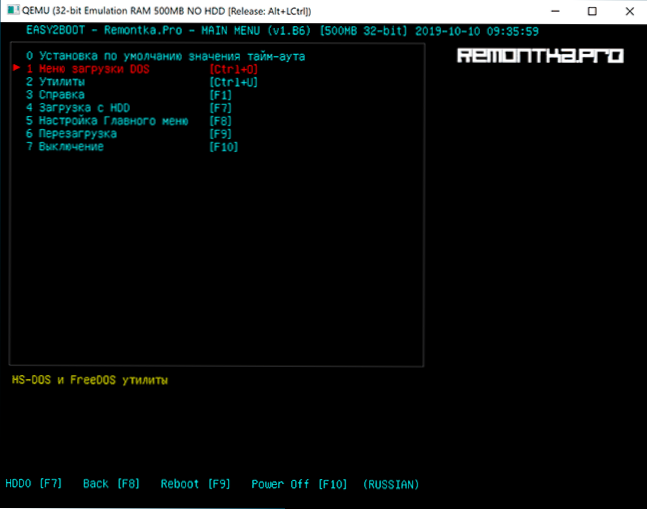
- Фласх Дриве је припремљен и већ је могуће учитати из њега, корисност припреме погона може се затворити. Остаје да га додате ИСО датотеке са Виндовс 10, 8.1 и Виндовс 7, Линук, Антивируси, Утилитиес и други алати. Можете поставити неколико различитих слика са једним системом. Да бисте то учинили, отворите се део Фласх Дриве оф Е2Б ознаке и идите на мапу _исо, у њему је у мапама уграђеним у мапе, требало би да поставите датотеке ИСО, ВХД, Вим и друге слике.
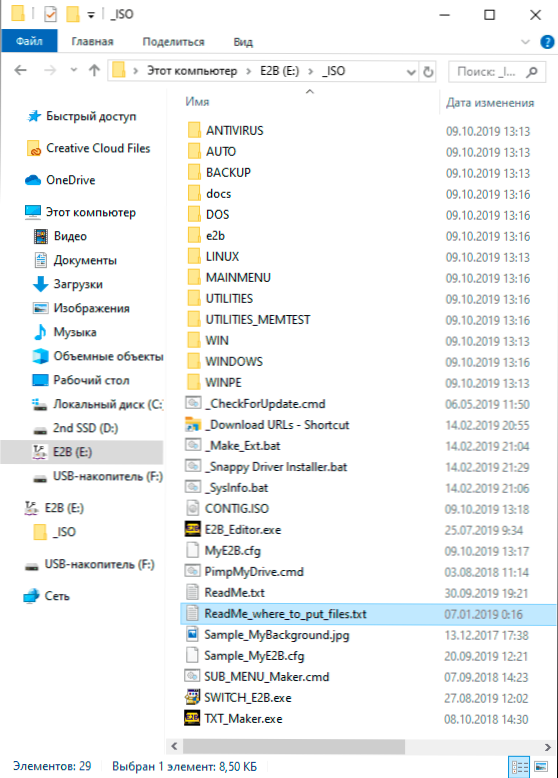
- Виндовс инсталационе датотеке - \ _исо \ Виндовс \ верзија. Пожурите да копирате ИСО ако вам је потребно да преузмете УЕФИ за инсталацију на ГПТ диск - више о томе даље у упутствима.
- \ _Исо \ МаинМену - датотеке које ће се одмах налазити у главном менију.
- Слично томе, можете да поставите потребне слике у уловљене мапе Анитивирус (антивирусне дискове), резервне копије (резервне алати), Линук итд.Д.
- Након копирања свих слика, у коријенској мапи вашег флеш уређаја покрените датотеку Маке_тхис_дриве_цонтигоус.Цмд За дефрагментацију слика на УСБ флеш уређају (можда ће бити неопходно за рад Линук-а и услужних слика).
- У ствари, то је све, и већ можете да покренете флеш диск у режиму заоставштине (наравно, са сигурним покретањем искључено) и покрените га од тога све што је постављено одабиром у вашем менију.
Пажња: Следећа конверзија слика у ИМГПТН формат може бити корисна не само за УЕФИ оптерећење, већ и ако ваша слика не ради у режиму заоставштине.
Припрема слика за УЕФИ Учитавање користећи Еаси2Боот и учитавање процеса
Подразумевано, са флеш уређаја можемо покренути само у режиму заоставштине. Предлаже се следећи механизам за преузимање у УЕФИ:
- Из мапе са МПИ пакетом алата, инсталирајте га на Имдиск Цомпутер.
- Из исте мапе, покрените датотеку Макепартимаге_ауторун_нтфс или ФАТ32 (у зависности од датотечног система флеш уређаја).
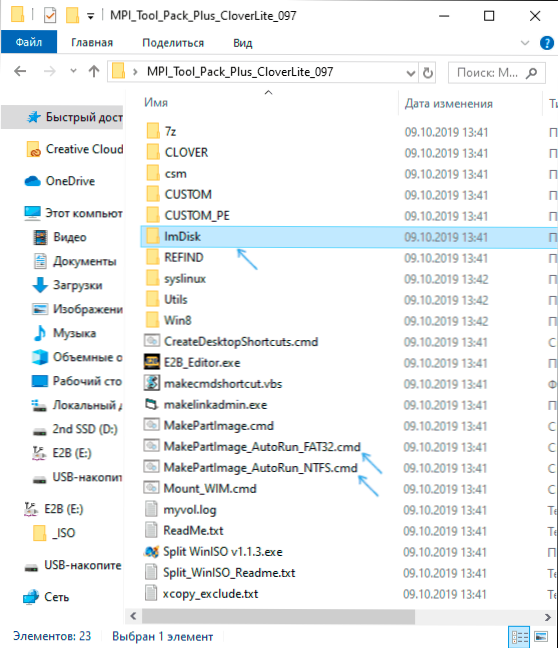
- Отвара се прозор конзоле, где је пут до слике слике за претварање у формат слиједи .ИМГПТН (можете копирати пут до датотеке слике притиском на то десно дугме миша са стегнутим померањем у проводник, а затим убаците у конзолу и уклоните цитате).
- Затим ће поцети да се претвори и фазе претварања слике на енглеском језику. Обично је довољно да се користи подразумеване вредности, само притиском на Ентер.
- На крају, у истој мапи на којој се налази ИСО слика, добићете слику у ИМГПТН формату - то би требало да се постави на Еаси2Боот Фласх Дриве-у да учита у УЕФИ.
Учитавање у ЕФИ режиму (сигурно искључивање за покретање БИОС-а можда неће бити потребно, али можда неће бити потребно, у зависности од самог слике и присуства поновног покретања боотлоадер-а, који се подразумевано није снимало:
- Учитавамо се са Еаси2Боот Фласх Дриве-а у режиму заоставштине и изаберите жељену слику ИМГПТН-а у менију. Промјена Е2Б потврђујемо промјену уновчином И. Након тога, рачунар може да изгледа као перцх или више пута поновно покретање - то је нормално.

- Након промене секције, мени за Еаси2Боот ЦСМ мену (мени лансиран у режиму заоставштине) ће се отворити, прва ставка у којој вам омогућава да се учитате са одабране слике у режиму заоставштине за инсталацију на МБР диску.
- Ако нам то не треба, поново покрените рачунар и изаберите утоваривање са Фласх Дриве-а, али већ у УЕФИ режиму (сада флеш уређај подржава два режима покретања одједном). Ако се покретач поновног покретања одсутан, учитавање са слике ће одмах почети, као да на флеш диск није ништа на слици, осим ове слике. Ако је инсталиран рефинд, треба да одаберете ставку на десној страни у менију (покретање ЕФИ са Еаси2Боот).
- Ако је преузимање не пролази први пут (наишао на то у поновно се понавља са Виндовс Слике), искључите рачунар или лаптоп са дугом задржавањем дугмета за напајање, а затим поново поновите оптерећење.
Како то уопште ради? Након "Промјене Е2Б одељења" на првом кораку, ваша слика ИМГПТН је монтирана на флеш диск као да није ништа друго да нема ништа - Т.е. Учитавамо се, као што је то било, "директно" на слику. Сходно томе, флеш уређај престаје да буде вишеструки (иако су сви подаци остали).
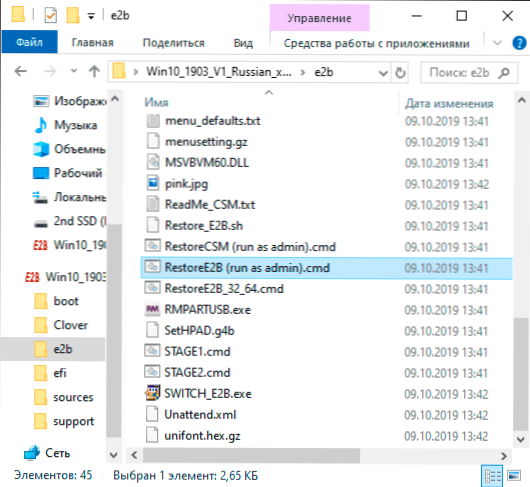
Да бисте вратили погон у оригиналну државу, отворите фасциклу Е2Б на Фласх Дриве и покрените датотеку РестоРе2б.ЦМД у име администратора.
Додатне Информације
Појављују се неке додатне информације које ћу покушати да ажурирам како се појављују нове информације, а постоји пуно нијанси, као што сам поменуо, у програму:
- Ако у мапи са датотеком слике (формат није важан), поставите датотеку са истим именом, али продужење .ткт и садржај у једној линији
Назив Име Мени Ставка
Затим у менију за ову датотеку ће се приказати ваше име. - Постоји датотека у мапи _ИСО на флеш диск-у Е2б_едитор Да бисте изменили позадину, цвеће и остале параметре менија за преузимање.
- Коришћењем \ _Исо \ суб_мену_макер.Цмд Можете да додате своје одељке у главни мени Еаси2Боот.
- МПИ алатни пакет садржи Сплит ВиниСо услужни програм за одвојено Виндовс слика у неколико датотека за постављање великих слика у Фласх32 Фласх Дриве.
- Ако користите спољни чврсти диск или флеш диск, који је дефинисан у систему као локални диск, а не и не уклањајући погон, затим приликом инсталирања Виндовс 10, 8.1 и Виндовс 7 Можда ћете бити информисани о одсуству возача. ИМГПТН метода решава то, али потенцијално може проузроковати губитак података на погону.
Видео упутство Еаси2Боот
Све испод је написано за употребу претходне верзије Еаси2Боот и, колико могу судити, ова метода би и даље требала да ради, тако да га не уклањам из упутстава. Такође, ако имате сопствене налазе о употреби услужног програма, радо ћу да коментаришем.
Рана метода стварања Еаси2боот погона (наставља да ради)
Доље доље доље су проверили вирустотално, све је чисто, осим пара пријетњи (не) у Еаси2Боот, који су повезани са спровођењем рада са инсталацијом ИСО слика Виндовс-а.
Треба нам рмпрепусб, узми хттпс: // ввв овдје.Рмпрепусб.ЦОМ / ДОКУМЕНТИ / РМПРЕПУСБ-БЕТА-ВЕРСИОНС (сајт је понекад слабо доступно), везе се ближе крају странице, преузео сам датотеку РМПРепусб_портабле, односно, а не у инсталацију. Све ради.
Такође ће вам требати архива са Еаси2боот датотекама. Овде можете преузети: хттп: // ввв.Еаси2Боот.Цом / довнлоад /
Поступак припреме Мулти -Онтага Фласх Дриве Еаси2Боот
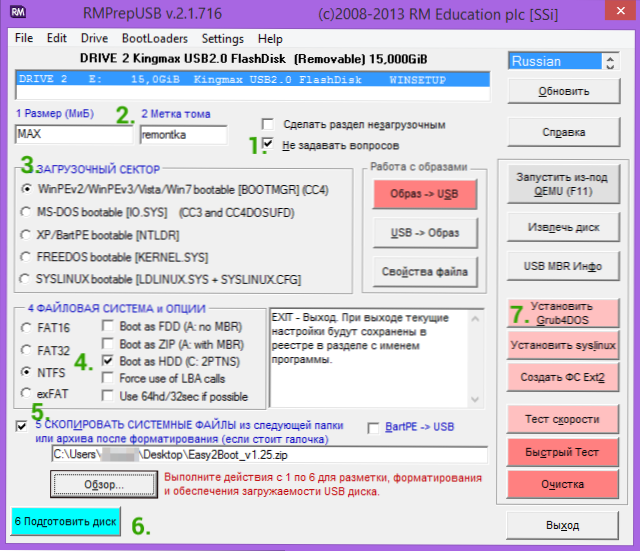
Распакирајте (ако преносиви) или инсталирајте РМПРепуСБ и покрените га. Еаси2Боот не треба да се распакује. Фласх Дриве, надам се да је већ повезано.
- У РМПРепуСБ-у означите ставку "Не постављајте питања"
- Величина (величина партиције) - мак, Том ознака - било који
- Опције покретања боотлоадер - вин пе в2
- ФилеСистем и прегласавање) - ФАТ32 + покретање је ХДД или НТФС + покретање ХДД-а. ФАТ32 је подржан великим бројем ОС-а, али не ради са датотекама више од 4 ГБ.
- Означите ставку "копирање системских датотека из следеће мапе" (копирајте датотеке ОС из Геере), наведите пут до неисплаљеног архива са Еаси2Боот-ом, одговорите "Не" на захтев који ће се појавити захтев.
- Кликните на дугме "припреми диск" (сви подаци са флеш уређаја ће се избрисати) и сачекати.
- Притисните дугме "Инсталл Груб4ДОС), одговорите" Не "на захтев о ПБР или МБР.
Не остављајте РМПрепуСБ, програм ће и даље бити потребан (ако изађете, то је у реду). Отворите садржај флеш уређаја у проводник (или други менаџер датотека) и идите на мапу _исо, видећете следећу структуру мапе:

Напомена: У мапи Документи ћете пронаћи документацију на енглеском језику на уређивању менија, дизајна и других могућности.
Следећа акција за креирање мулти -Онтага Фласх Дриве је пренос свих потребних ИСО слика на жељене мапе (можете користити неколико слика за један ОС), на пример:
- Виндовс 10 - Ин _Исо \ Виндовс \ Вин10
- Виндовс 8 и 8.1 - у _исо \ Виндовс \ Вин8
- Антивирус ИСО - ИН _ИСО \ Антивирус
И тако даље, према контексту и називу мапа. Слике се такође могу ставити у корен мапе _ИСО, у овом случају ће се даље приказати углавном менија приликом учитавања са флеш уређаја.
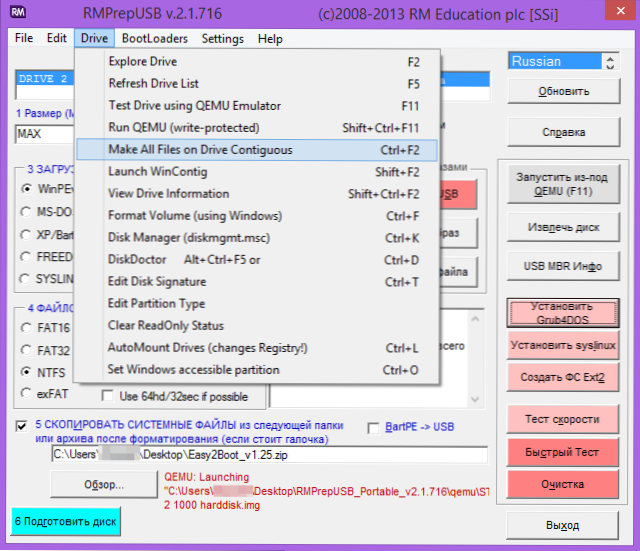
Након што се све потребне слике преносе на УСБ флеш уређај, у РМПРепуСБ, кликните Цтрл + Ф2 или у менију Изаберите Дриве - Учините све датотеке на погон. По завршетку операције, Фласх Дриве је спреман и можете га или кликните или кликните Ф11 да бисте је тестирали у КЕМУ.
Исправљање медија управљачког програма током учитавања са УСБ ХДД или Еаси2Боот Фласх драјвове
Овај додатак упутствима припремио је читач под надимком Тигер333 (његови други савети се могу наћи у коментарима у наставку), за који су му хвала.
Када инсталирате Виндовс слике користећи Еаси2Боот, инсталатер често даје грешку у непостојању возача носача. Испод - како то поправити.
Требаћеш:
- Фласх погон било које величине (потребан вам је флеш уређај).
- Рмпрепусб_портабле.
- Ваш УСБ-ХДД или Фласх Дриве са инсталираним (радно) Еаси2Боот.
Да бисте креирали Еаси2Боот виртуелни управљачки програм погон, припремамо флеш диск готово као приликом инсталирања Еаси2Боот.
- У програму РМПрепуСБ означите ставку "Не постављајте питања"
- Величина (величина партиције) - мак, Том Таг - помагач
- Опције покретања боотлоадер - вин пе в2
- Систем и опције датотека (датотечни систем и поништава) - ФАТ32 + ДИОС АС ХДД
- Кликните на дугме "припреми диск" (сви подаци са флеш уређаја ће се избрисати) и сачекати.
- Притисните дугме "Инсталл Груб4ДОС), одговорите" Не "на захтев о ПБР или МБР.
- Идемо на ваш УСБ-ХДД или УСБ флеш уређај са Еаси2Боот, Го \ _Исо \ Доцс \ УСБ Фласх Дриве Алпер Посебне датотеке. Копирајте све из ове мапе у припремљену флеш уређај.
Ваш виртуелни погон је спреман. Сада морате да "представите" виртуелни погон и Еаси2Боот.
Извадите Фласх Дриве Фласх са рачунара (уметните УСБ-ХДД или Фласх Дриве са Еаси2боот, ако се извади). Покрените РМПРепуСБ (ако је затворено) и кликните на "Рун из КЕМУ (Ф11)". Током учитавања Еаси2Боот, уметните флеш диск у рачунар и причекајте да се менију учитава.
Затворите КЕМУ прозор, идите на УСБ-ХДД или Фласх Дриве са Еаси2боот и погледајте Аутоуунтестенед датотеке.КСМЛ и неправде.КСМЛ. Они би требали бити 100кб, ако то није тако поновљено поступак упознавања (урадио сам само трећи пут). Сада су спремни да раде заједно и проблеми са недостајућих возача ће нестати.
Како се правилно користити флеш уређај са погоном? Одмах ћу резервисати резервацију, овај флеш уређај ће радити само са УСБ-ХДД или Еаси2Боот Фласх Дриве. Употреба флеш уређаја са погоном је прилично једноставна:
- Током учитавања Еаси2Боот, уметните флеш диск у рачунар и причекајте да се менију учитава.
- Изаберите слику оперативног система Виндовс и на захтев Еаси2Боот "Како инсталирати" - Изаберите .ИСО, а затим следите упутства за инсталирање ОС-а.
Проблеми који могу настати:
- Виндовс поново даје грешку у непостојању возача носача. Разлог: Можда сте убацио УСБ-ХДД или УСБ флеш уређај у УСБ 3.0. Како поправити: преуредити их у УСБ 2.0
- Резултат 1 2 3 лансиран на екрану и непрестано се понавља, Еаси2Боот се не учитава. Разлог: Можда сте убацио флеш уређај са погоном прерано или одмах са УСБ-ХДД или Еаси2Боот Фласх Дриве. Како поправити: укључити флеш уређај са погоном чим започиње утоваривање Еаси2Боот (појавиће се прва преузимања преузимања).
Напомене о употреби и промени вишеструког фолиадинг флеш уређаја
- Ако се неки ИСО неправилно учита, промените њихово ширење на .Исоаск, у овом случају, када започнете овај ИСО из менија за учитавање блица, можете да изаберете различите опције покретања и пронађите право.
- У сваком тренутку можете додати нове или избрисати старе слике са флеш уређаја. Након тога не заборавите да користите ЦТРЛ + Ф2 (учините све датотеке на погон, у РМПРепуСБ).
- Када инсталирате Виндовс 7, Виндовс 8 или 8.1 Биће вам затражено о томе који кључ за употребу: Можете га унијети сами, користите пробни кључ Мицрософту или га инсталирати без уношења кључа (тада ће се активирати и даље бити потребно). Ова белешка пише на чињеницу да се не треба изненадити појавом менија који није пре него што инсталира Виндовс, то утиче на мало.
Са неком конфигурацијом посебне опреме, најбоље је отићи на званичну веб страницу програмера и прочитати се о томе како решити могуће проблеме - тамо је довољно материјала. Такође можете постављати питања у коментарима, покушаћу да одговорим.
- « ОнеДриве лично складиштење - заштићено чување важних података
- Како ограничити употребу процесора на Виндовс 10 Дефендер »

